
Дараахь аргаар танилуудтай танилцахаас өмнө SMBV1-ийг ердийн хэрэглэгч болгон ашиглах нь ердийн хэрэглэгчдэд ашиглахад хялбар байдаг тул бид үүнийг бусад туслах технологийн тусламжтайгаар зохион байгуулахад хялбар байдаг. Үүний талаар дэлгэрэнгүй мэдээлэл нь доорх холбоосыг уншихыг санал болгож байна.
Цааш унших:
Алсын компьютерт холбогдох
Windows 10-д алсын Desktop-т холбогдох арга
Арга 1: Windows бүрэлдэхүүнийг идэвхжүүлэх
Windows 10-д янз бүрийн бүрэлдэхүүн хэсгүүдийг холбох боломжийг олгодог тусдаа модуль байдаг. Үүнтэй хамт smbv1-ийг идэвхжүүлэх нь илүү хялбар байх болно.
- "Эхлэх", "Параметрүүд" цэсийг нээнэ үү.
- Энд, "програмууд" хэсгийг сонгоно уу.
- "Аппликешн болон онцлог шинж чанарууд дээр" Хөтөлбөр ба бүрэлдэхүүн хэсгүүд "дээр дарахад хамгийн доод доод ёроолд бууна.
- Зүүн самбараар дамжуулан "Windows-ийн бүрэлдэхүүн хэсгүүдийг идэвхжүүлэх эсвэл идэвхгүй болгох" цонхыг дууд.
- "SMB 1.0 CIFS файлын дэмжлэг" Директорын цэсийг үзэхийн тулд MENU цэсийг ажиглаарай, энэ нь үндсэн ангиллыг багтаасан болно.
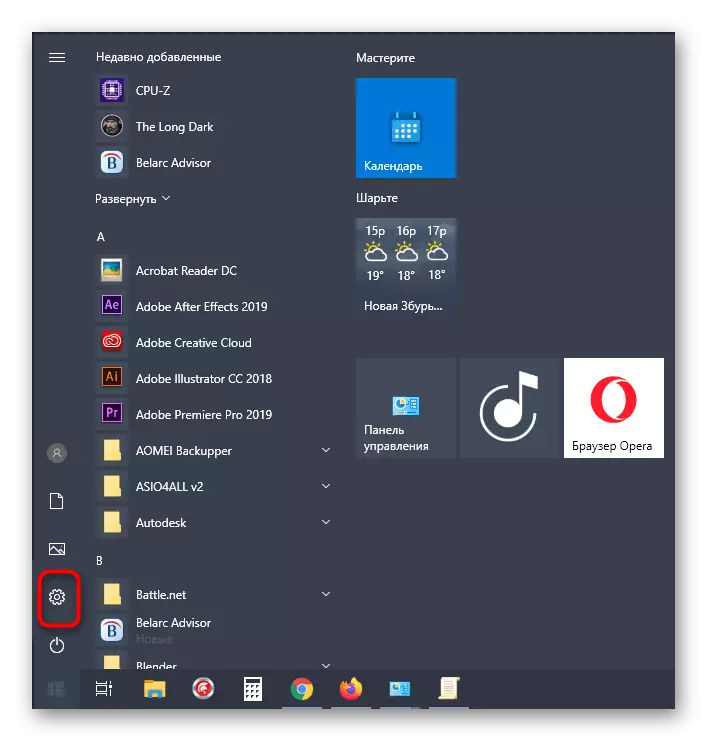
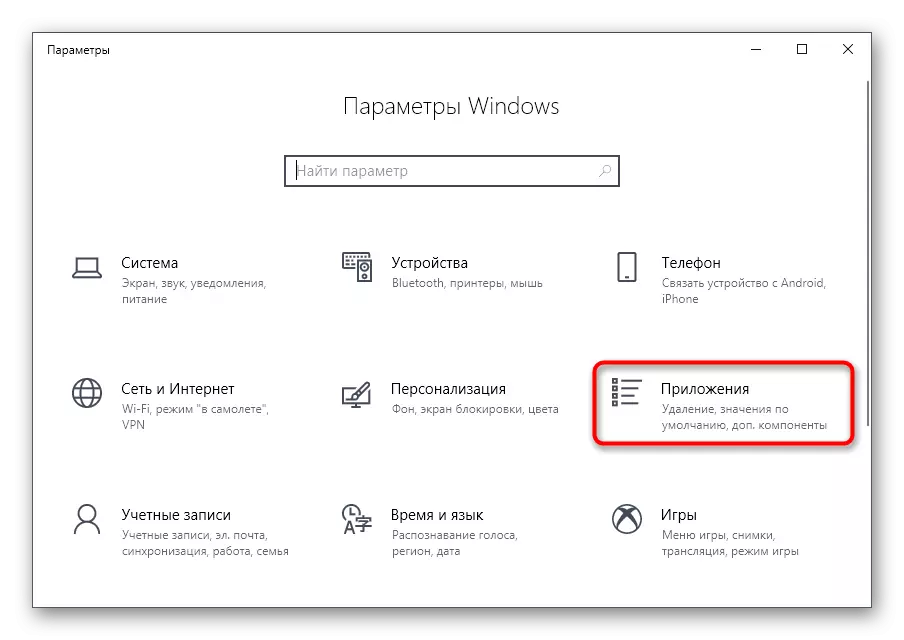
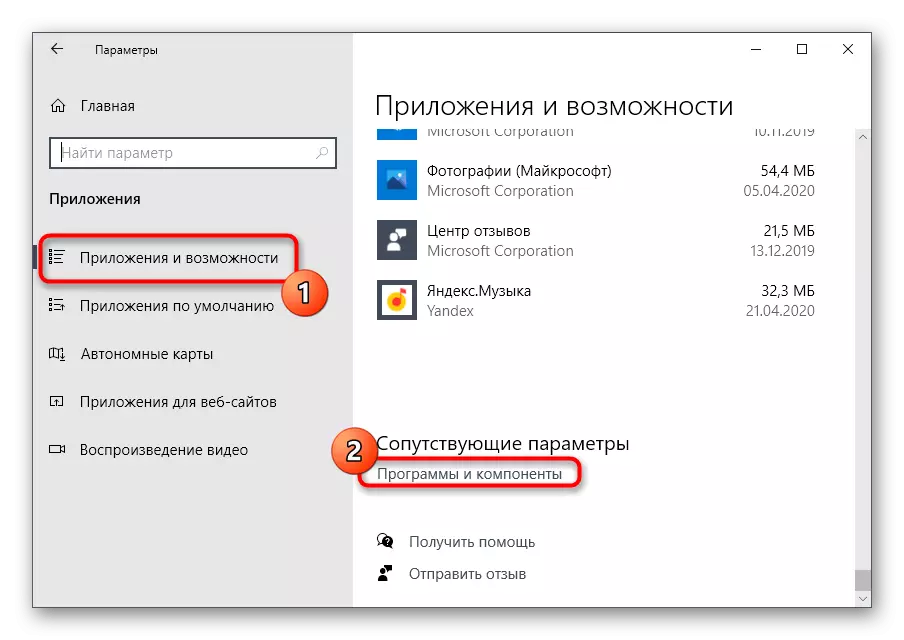
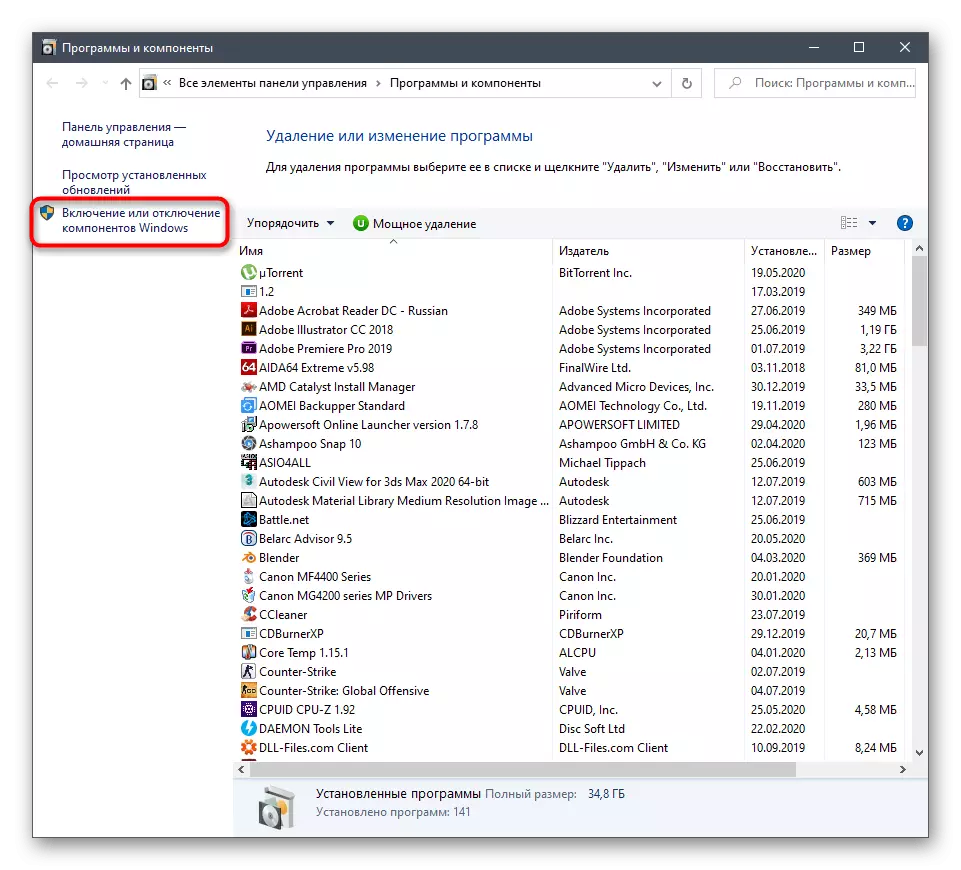
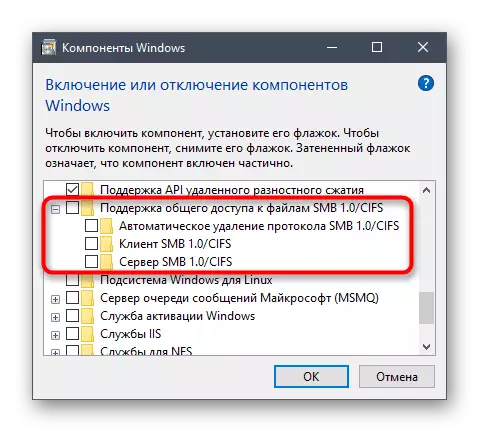
Хэрэв технологи идэвхжээгүй бол та CMB-ийн зөв ажиллагааг зөв ажиллуулахын тулд компьютерийн параметрүүдийг дахин эхлүүлэх шаардлагатай болно.
Арга 2: Powershell-ийн баг
Хэрэв та PowerShell Shell-тэй харьцахаас айхгүй бол SMBV1-ийг зөвхөн нэг тушаал оруулан SMBV1-ийг идэвхжүүлж болно.
- Эхлүүлэх цэс дээр баруун товшоод "Windows PowerShell" -ийг сонгоно уу.
- PowerShell дээр in Power-WindowsionalfuteFuture-гэгээр оруулна уу.
- Хэдэн минут болох бүрэлдэхүүн хэсгийг эргүүлэх журмыг дуусгахыг хүлээж байна.
- Та үйлдлийг дуусгахын тулд дахин эхлүүлэхийн тулд дахин эхлүүлэх хэрэгтэй. Та одоо сөрөг хариултыг сонгох замаар үүнийг хийж болно.
- Дараа нь Emershell нь SMBV1-ийг амжилттай идэвхжүүлсэн бөгөөд ажлын нөхцөлд байгаа мэдээллийг харуулах болно.

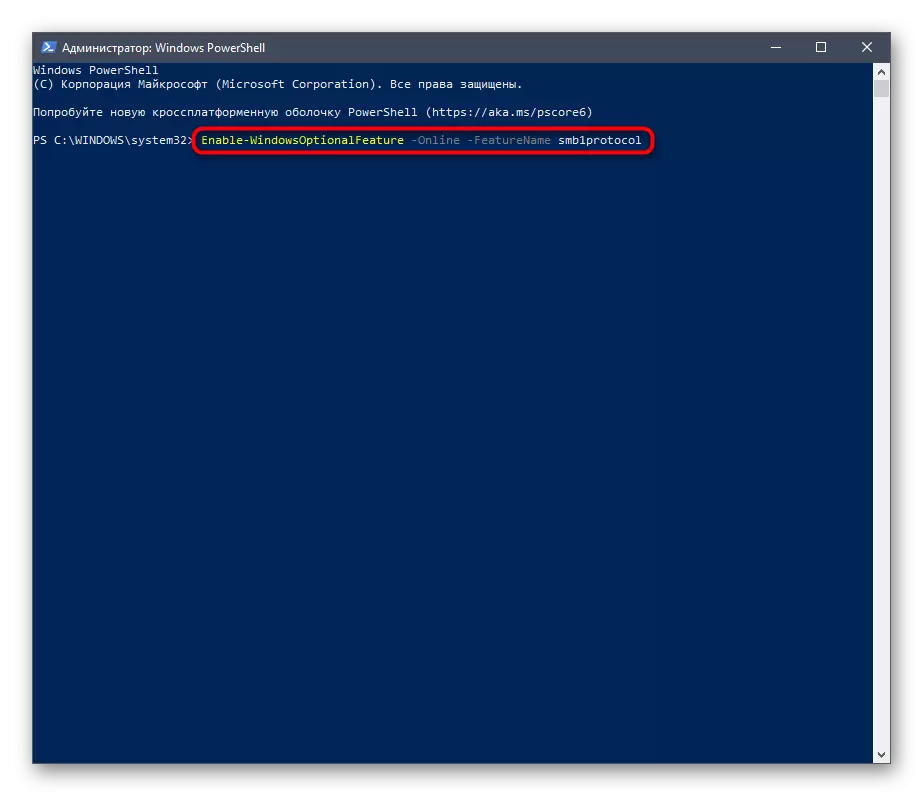
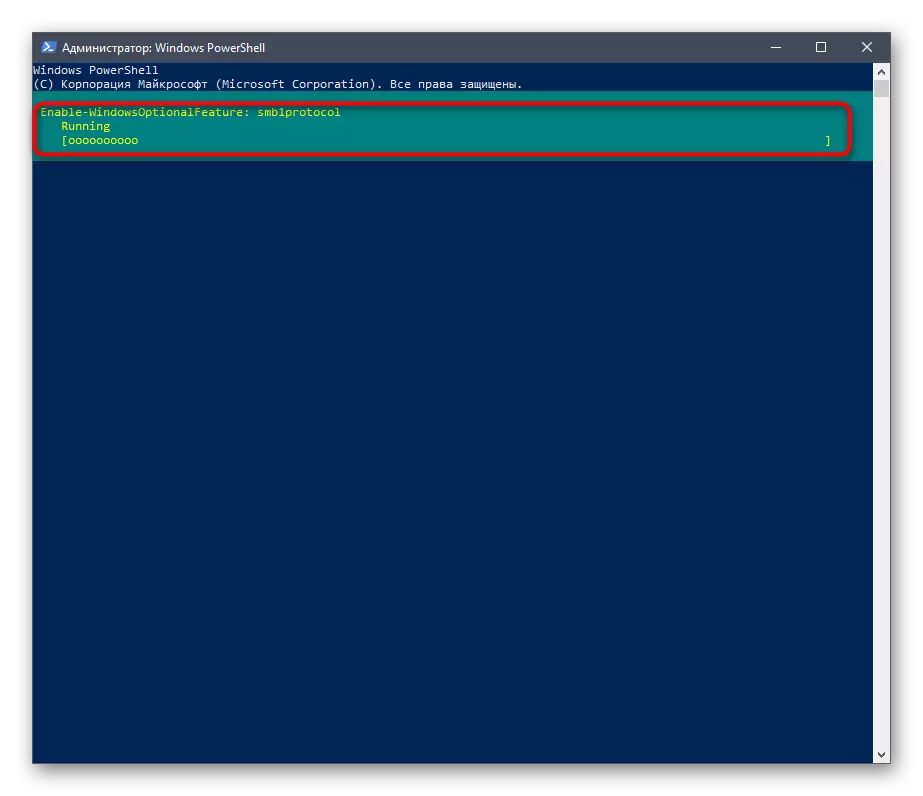
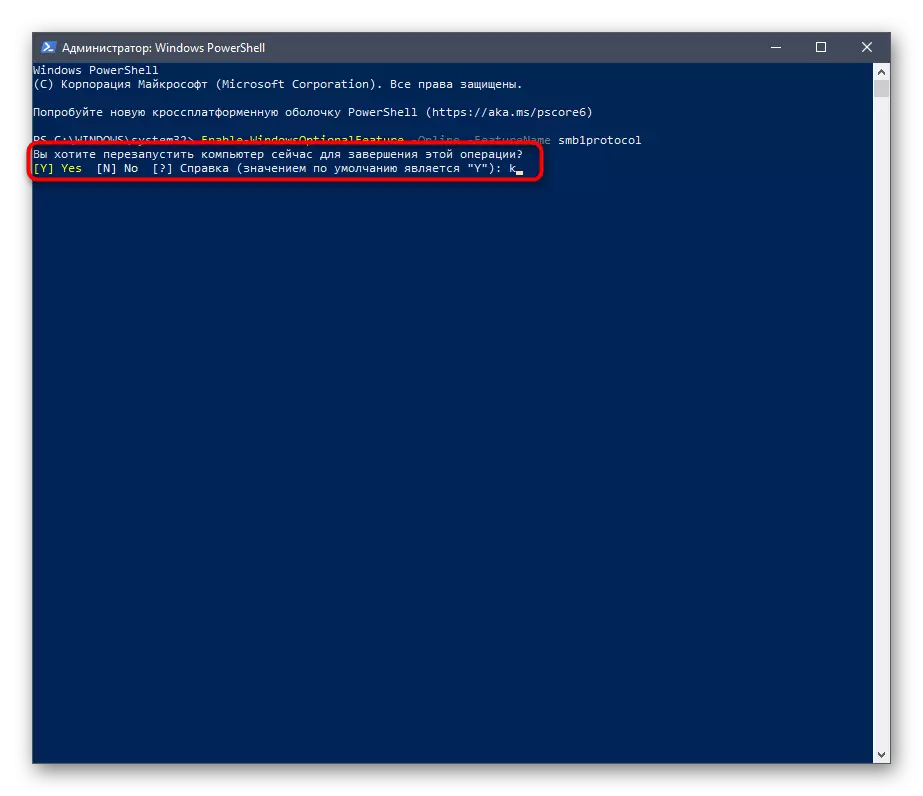
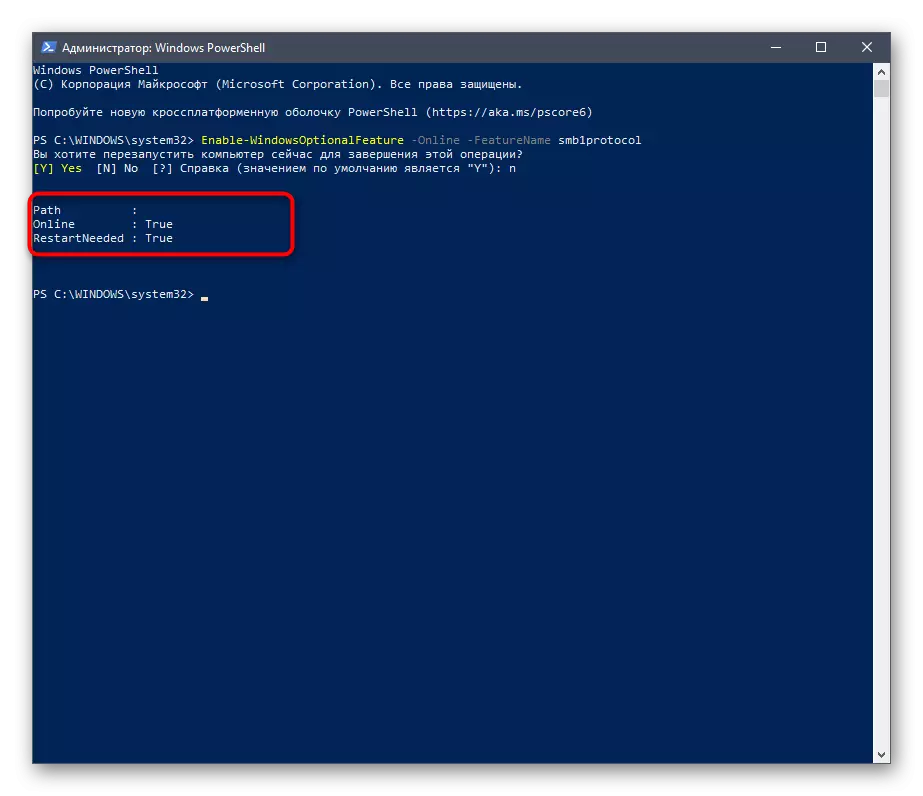
Нэмж хэлэхэд, бид earershell-ийн бусад хоёр командыг анхаарч үзэх боломжтой, Windows-д хамрагдах боломжтой бүрэлдэхүүн хэсгүүдийг цаашид ашиглах боломжтой.
- Step-WindowsFeature FS-SMB1 - одоо SMBV1 гэж аль муж болохыг олж мэдэх боломжийг танд олгоно.
- Хөрвөлжуулалтын WindowsionalFational -Oonline -Oonline-Featurarame SMB1Protocol - Бүрэлдэхүүн хэсгийн ажиллагааг идэвхгүй болгоно.
Арга 3: Бүлгийн бодлогын менежмент
Энэ сонголтыг зөвхөн SMBV1-ийг бүх орон нутгийн компьютер дээр тохируулахыг хүсдэг домэйнэд тохиромжтой гэдгийг анхаарна уу. Энгийн хэрэглэгчид энэ сонголтыг ашиглахыг зөвлөдөггүй - тэд өмнөх хоёр дээр үлдэх нь дээр.
- Эхлэхийн тулд та бүлгийн бодлогын менежментийг OS-д нэмэх хэрэгтэй болно. Үүнийг хийхийн тулд "Эхлэл" -ийг нээнэ үү, "Параметрүүд" рүү очно уу.
- "АЖИЛЛАГАА" хэсгийг нээнэ үү.
- Эхний ангилалд та "Нэмэлт боломж" дээр дарах сонирхолтой байна.
- Сонгохын тулд "Compronent нэмэх" дээр дарна уу.
- Жагсаалтад олоорой "RSAT: Бүлгийн бодлого удирдлагын удирдлага нь" ба суулгалтыг эхлүүлэх.
- Өмнөх цэс рүү буцах, суулгах явцыг хянах.
- Жагсаалтыг оруулсны дараа жагсаалтад оруулсны дараа компьютерийг дахин эхлүүлнэ.
- Үйлдлийн системийг домэйн эзэмшигчийн нэрийн нэрээр оруулна уу, "Ажиллуулах" ашиглалтыг нээгээд, GPMC.MC.MSC-ийг бүртгүүлээд ENTER товчийг дарж Enter товчийг дарна уу.
- Бүлгийн бодлогын менежментийг татаж авах гэж найдаж байна.
- "Бүлгийн бодлогын менежментийг" нээх, бүртгэлийг олох.
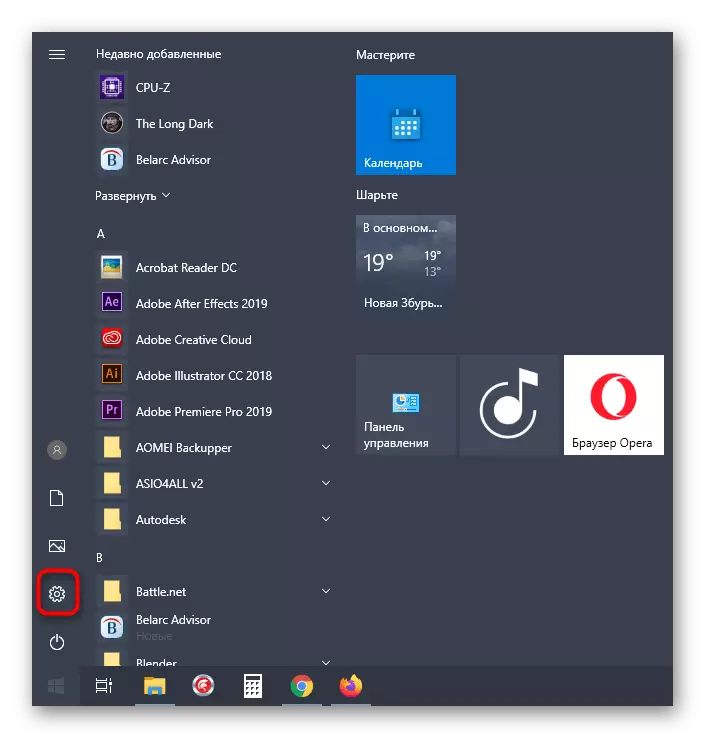
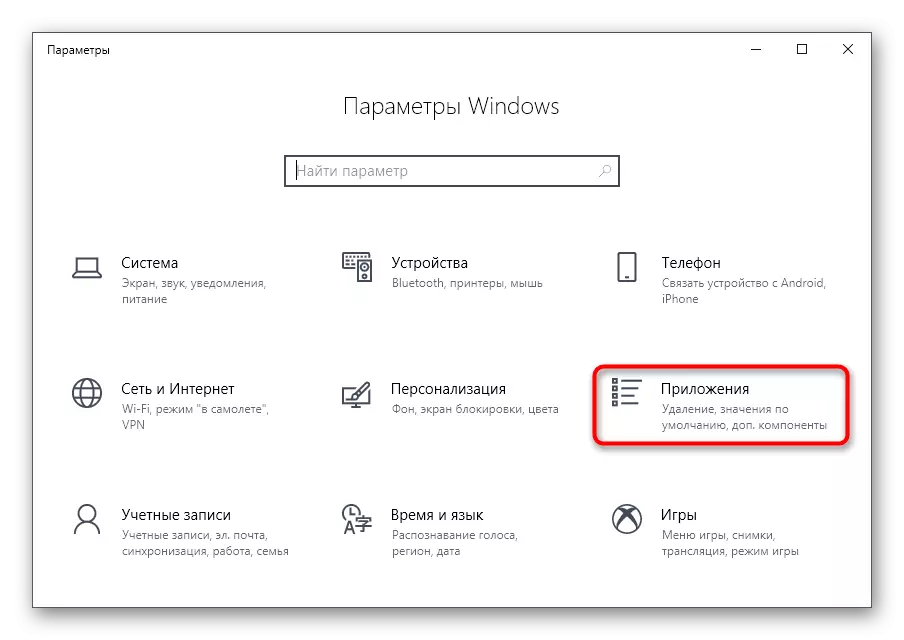
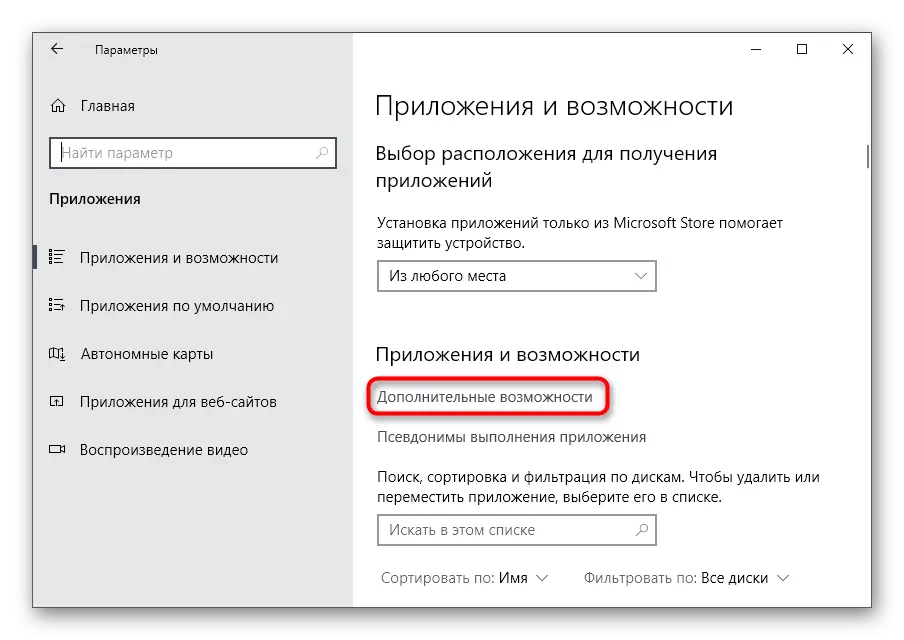
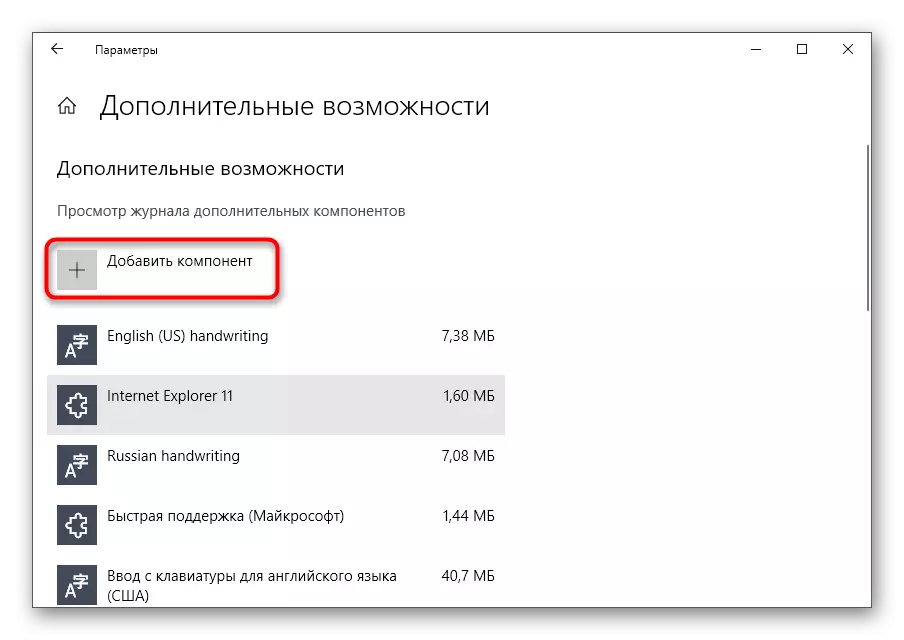
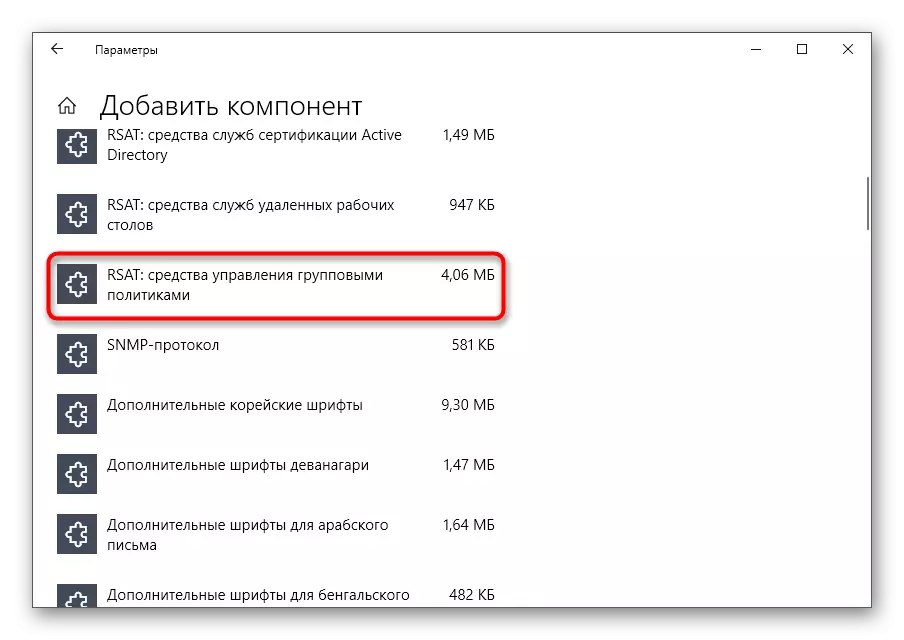
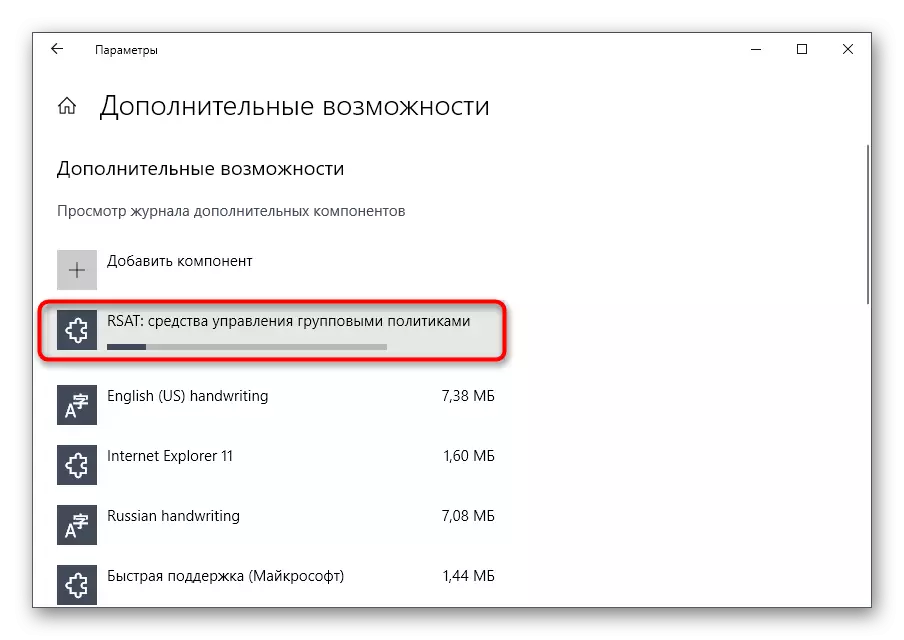
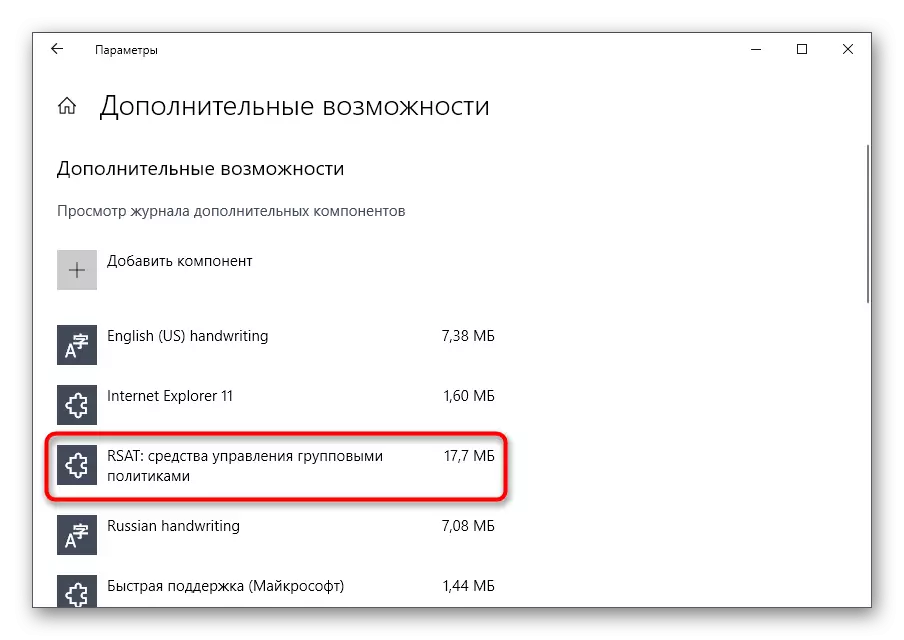
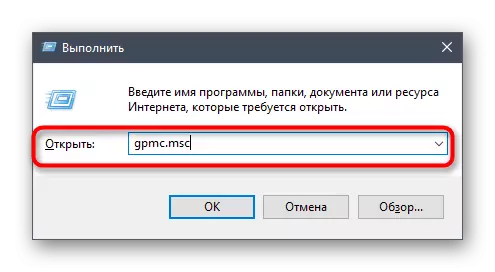
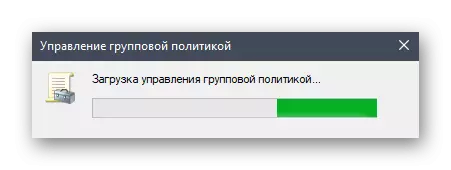
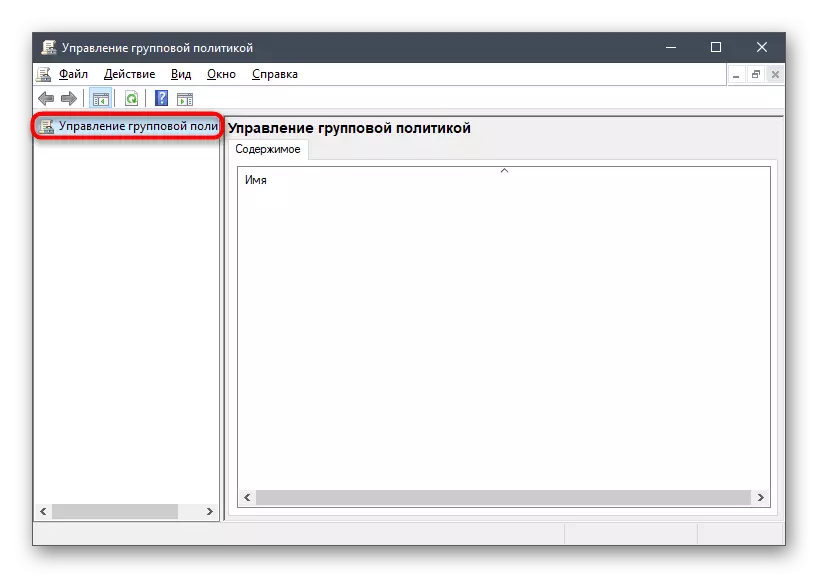
Энэ нь зөвхөн бүртгэлийн мэдээллийг дараах жагсаалтын дагуу бөглөнө
- Үйлдэл: Үүсгэх
- Буш: HKEY_LOCAL_MACHINE
- Хэсгийн зам: Систем \ FrontlconTrocket \ Үйлчилгээ \ Lanmanserver \ Параметрүүд
- Параметрийн нэр: SMB1
- Параметр төрөл: REG_DWORD
- Утга: 1.
Энэ нь зөвхөн бүртгэлийн өөрчлөлтийг хадгалах бөгөөд компьютерийг дахин эхлүүлэхийн тулд компьютерийг дахин эхлүүлнэ. Хэрэв та ирээдүйд параметрийг идэвхгүй болгохыг хүсч байвал түүний үнэ цэнийг "0" болгож өөрчил.
